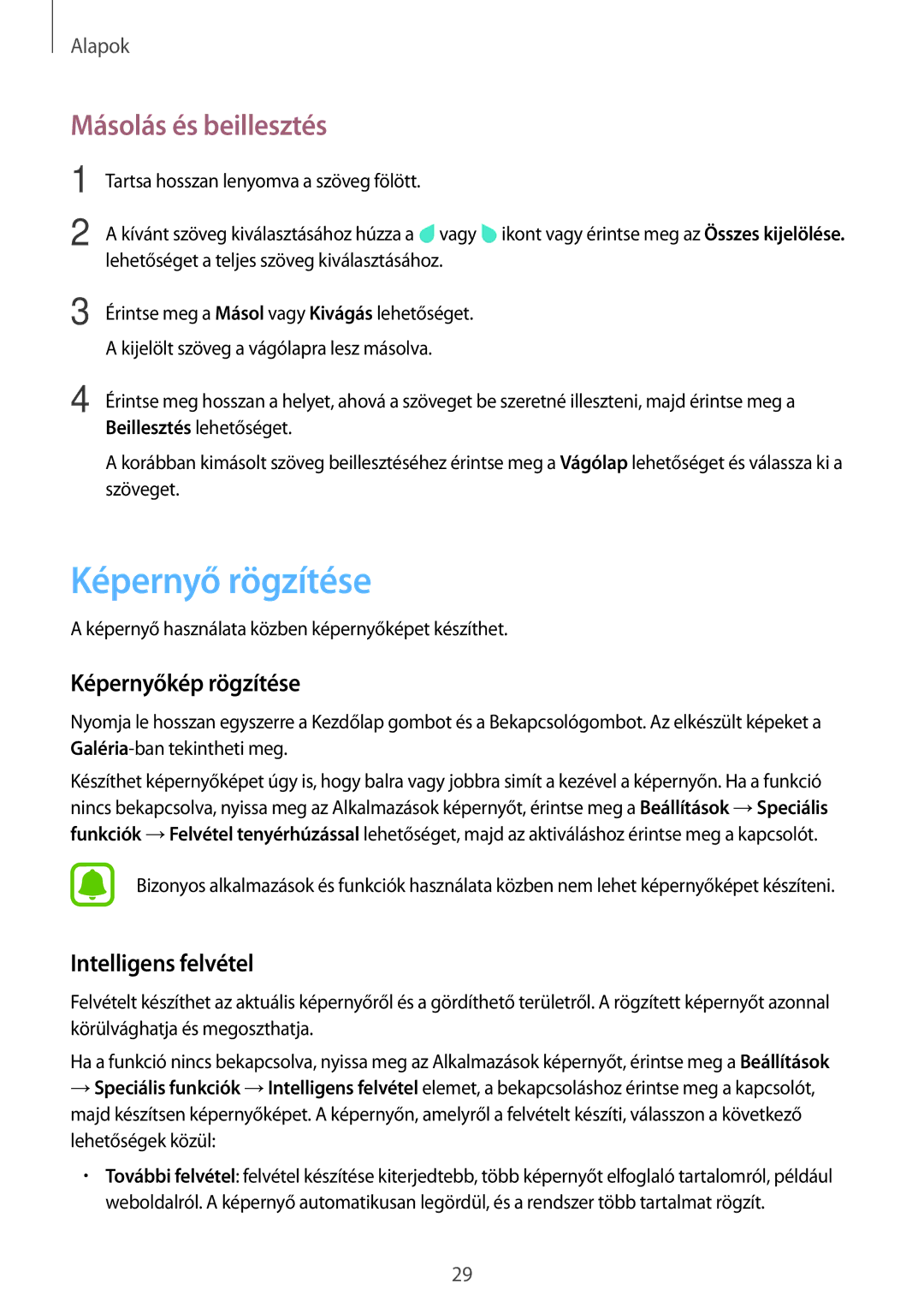Alapok
Másolás és beillesztés
1
2
Tartsa hosszan lenyomva a szöveg fölött.
A kívánt szöveg kiválasztásához húzza a ![]() vagy
vagy ![]() ikont vagy érintse meg az Összes kijelölése. lehetőséget a teljes szöveg kiválasztásához.
ikont vagy érintse meg az Összes kijelölése. lehetőséget a teljes szöveg kiválasztásához.
3 Érintse meg a Másol vagy Kivágás lehetőséget. A kijelölt szöveg a vágólapra lesz másolva.
4 Érintse meg hosszan a helyet, ahová a szöveget be szeretné illeszteni, majd érintse meg a Beillesztés lehetőséget.
A korábban kimásolt szöveg beillesztéséhez érintse meg a Vágólap lehetőséget és válassza ki a szöveget.
Képernyő rögzítése
A képernyő használata közben képernyőképet készíthet.
Képernyőkép rögzítése
Nyomja le hosszan egyszerre a Kezdőlap gombot és a Bekapcsológombot. Az elkészült képeket a
Készíthet képernyőképet úgy is, hogy balra vagy jobbra simít a kezével a képernyőn. Ha a funkció nincs bekapcsolva, nyissa meg az Alkalmazások képernyőt, érintse meg a Beállítások →Speciális funkciók →Felvétel tenyérhúzással lehetőséget, majd az aktiváláshoz érintse meg a kapcsolót.
Bizonyos alkalmazások és funkciók használata közben nem lehet képernyőképet készíteni.
Intelligens felvétel
Felvételt készíthet az aktuális képernyőről és a gördíthető területről. A rögzített képernyőt azonnal körülvághatja és megoszthatja.
Ha a funkció nincs bekapcsolva, nyissa meg az Alkalmazások képernyőt, érintse meg a Beállítások
→Speciális funkciók →Intelligens felvétel elemet, a bekapcsoláshoz érintse meg a kapcsolót, majd készítsen képernyőképet. A képernyőn, amelyről a felvételt készíti, válasszon a következő lehetőségek közül:
•További felvétel: felvétel készítése kiterjedtebb, több képernyőt elfoglaló tartalomról, például weboldalról. A képernyő automatikusan legördül, és a rendszer több tartalmat rögzít.
29